点个关注 关注我们吧~
经常使用Excel录入数据的朋友,在持续录入的时候可能会不小心录入重复数据,当我们的数据中是不存在重复数据时,给表格设置一个拒绝录入重复项会大大减少我们的出错。
在WPS中,拒绝录入重复项是非常容易设置的。我们只需要在菜单栏找到【数据】,就可以看到下方有一个【拒绝录入重复项】的选择。
然后,我们点击它,根据它的提示,一步步的进行设置,首先选中需要限制的表格区域。然后直接确定即可。
确定后,我们就可以看到,输入重复数据后,就会出现提示。
而Microsoft offers Excel的拒绝录入重复项,就没有WPS这么简单了。需要先选中要设置的单元格,然后在菜单栏找到【数据】然后点击【数据验证】。
在弹出是对话框中选择【自定义】,公式输入【=COUNTIF($A$2:$A$13,A2)=1】,公式里的$A$2:$A$13就是我们添加的限制区域。
确定后,勾选【输入无效数据时显示出错警告】,然后将样式、标题、错误信息等自定义一下就可以了。
我们设置好后,当在设置区域内输入了重复数据后,就会出现错误提示了。
那么今天的分享就到这里了,有兴趣的朋友赶快试试吧。关注大水牛!每天都有不一样的干货分享!
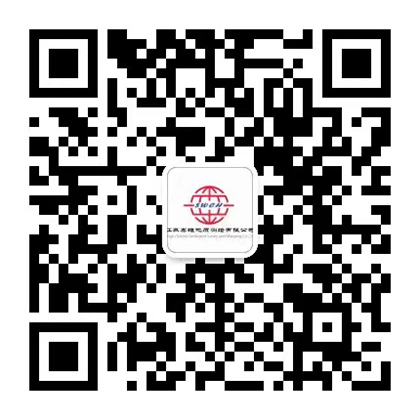 扫一扫咨询微信客服
扫一扫咨询微信客服
管理员
该内容暂无评论